はじめに †
「R」はオープン・ソースで開発されている統計解析ツールです。 機械学習や統計解析用のパッケージがたくさん公開されています。
ここでは,基本パッケージのRとRを使うための環境であるRStudioをインストールします.
この記事の内容は以下の環境で確認しました.
- Windows 10 Home
- R 3.6.1
- RStudio 1.2.5019
必要なもの †
なし
注意 †
Windowsのユーザー名が日本語だとインストールした後にうまく動かないことがあります。
ユーザー名を英語に変更すると、用している他のソフトウェアに不具合が生じる可能性があるので、R用に英語名のユーザーを作成することをおすすめします。
R用のユーザーは、Microsoftアカウントにせずに、ローカル・アカウントとして英数字だけのユーザーを登録すればOKです。
ダウンロード †
R †
- R-3.6.1 for Windows (32/64bit)
https://cran.r-project.org/bin/windows/base/
「Download R 3.6.1 for Windows」をクリックして、R-3.6.1-win.exeをダウンロードします。
RStudio †
- RStudio Desktop 1.2.5019
https://rstudio.com/products/rstudio/download/#download
「RStudio 1.2.5019 - Windows 10/8/7 (64-bit)」をクリックして、RStudio-1.2.5019.exeをダウンロードします。
インストール †
R †
まず、ダウンロードしたR.3.6.1-win.exeを実行します。
インストール中に利用する言語は「日本語」でいいでしょう。 あとは適当に「次へ」をクリックして作業を進めます。
これで、R for Windows 3.6.1がインストールされます。
RStudio †
Rをインストールしたら、ダウンロードしたRStudio-1.2.5019.exeを実行します。
こちらも、適当に「次へ」をクリックして作業を進めます。
これで、RStudio 1.2.5019がインストールされます。
使い方 †
まず、Windowsのスタートメニューから「RStudio」を起動します。
起動すると、次のようなウィンドウが表示されます。
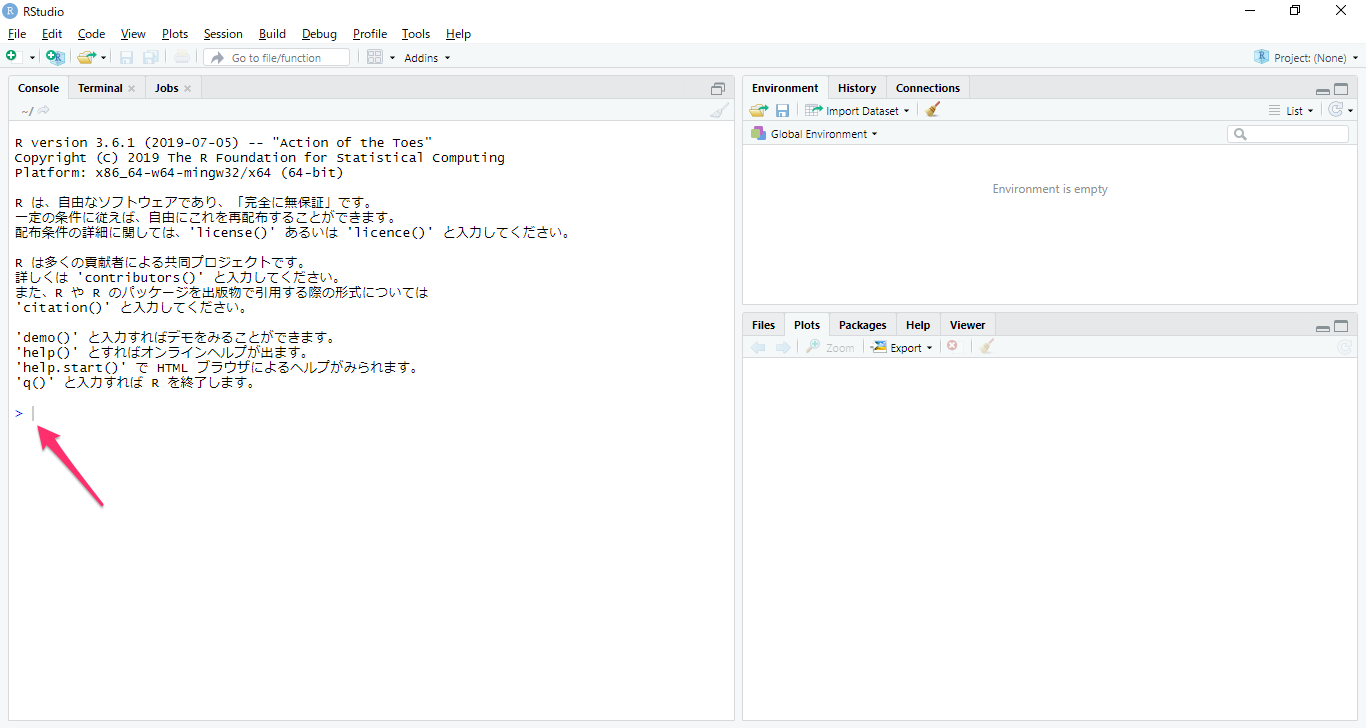
Consoleタブに、とりあえず、「demo()」と入力します。 すると、次のようなデモの一覧が別のウィンドウに表示されます。
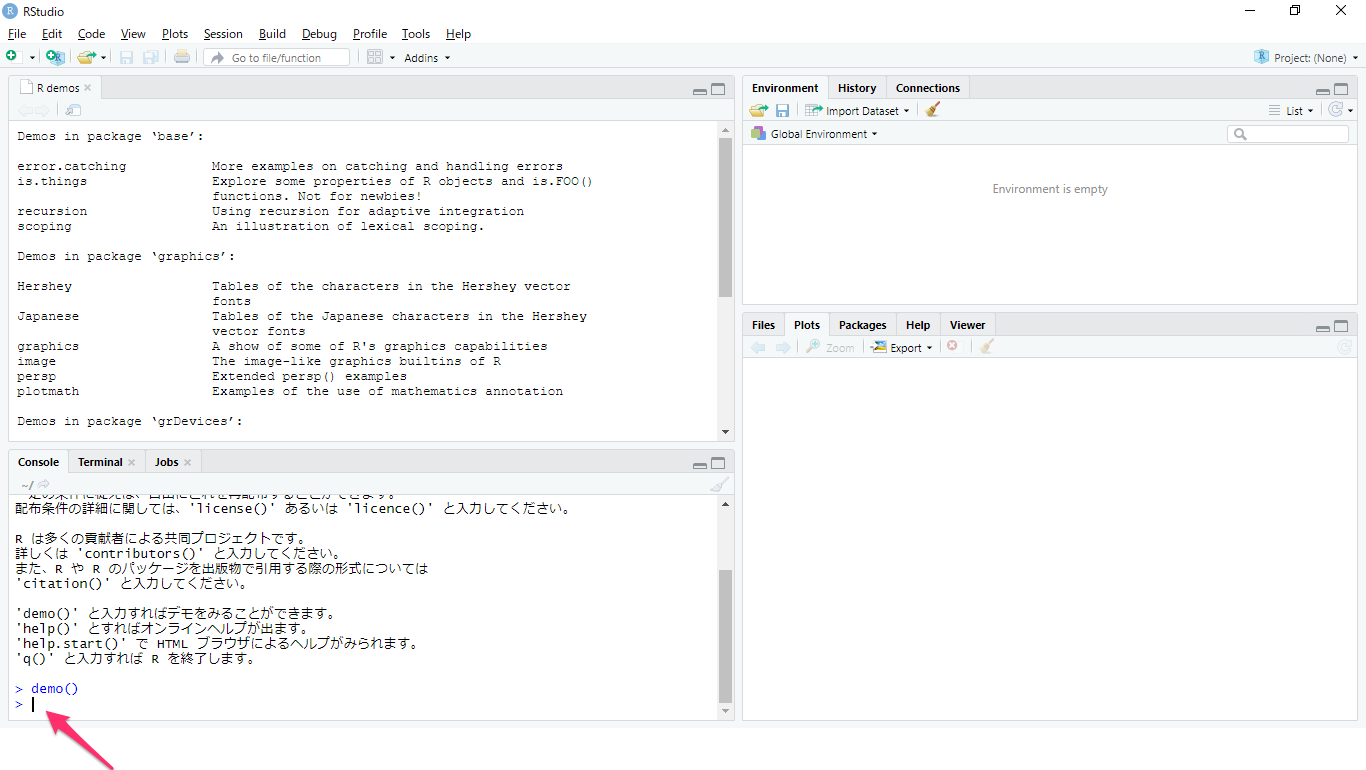
この中から見たいデモを選んでConsoleタブに入力すると、そのデモが見られます。 たとえば、「demo(lm.glm)」と入力し、指示に従ってリータン・キーを押すと、Plotsタブに次のようなグラフが表示されます.
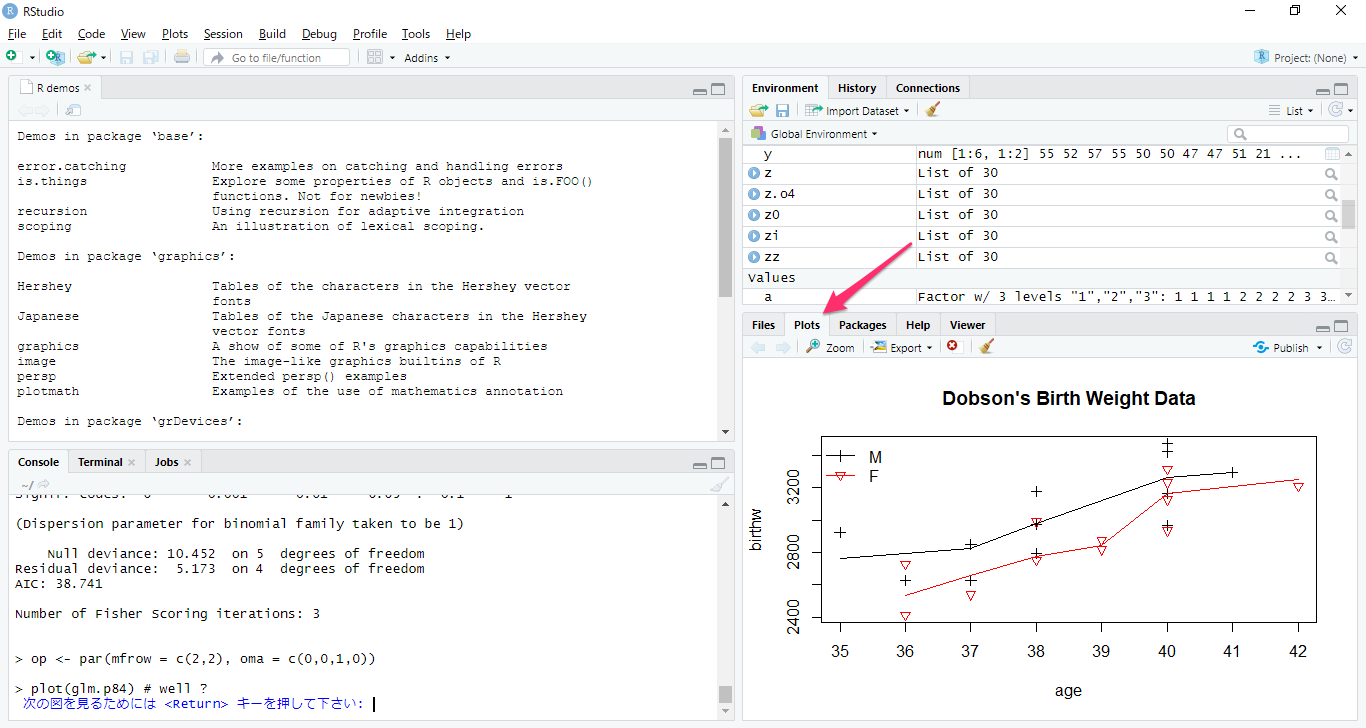
Consoleタブでリターン・キーを押すと,次のデモ画面に移ります.
![[PukiWiki] [PukiWiki]](https://xn--p8ja5bwe1i.jp:443/wiki/image/banner.png)